PPT一次性插入多张图片怎么操作?PPT做完以后忘记保存怎么解决?-全球快讯
世界网
2023-06-15 10:42:29
PPT一次性插入多张图片怎么操作?
打开ppt。
点击插入-图片。
按住Ctrl+鼠标左键点击,选中多张图片,点击打开。

PPT做完以后忘记保存怎么解决?
一、设置自动恢复功能
打开PPT软件,然后点击软件左上角的“Office”按钮,再在下方点击“PowerPoint选项”。
然后在弹出的“PowerPoint选项”中,点击左侧的“保存”,再在右侧的“保存自动恢复信息时间间隔”中,对后面的自动保存时间间隔进行设置。
二、找回丢失的PPT文档
按照上面的步骤,回到“PowerPoint选项”窗口,同样是点击左侧的“保存”,然后在“自动恢复文件位置”中,可以看到后面的一串路径。
按照这段路径,依次打开文件夹,在打开后一个文件夹后,就可以看到电脑自动保存的PPT文档了。将其复制到桌面,再借助PPT软件打开,就可以看到之前在编辑的PPT文档了。
三、借助强力数据恢复软件
在电脑上运行该软件,然后在软件界面上,可以选择“快速扫描”或“深度扫描”,我们这里选择“深度扫描”,可以更好地将数据完整扫描出来。
接下来选择文件丢失之前所在的盘符,然后点击“开始扫描”。
扫描完成后,我们可以在软件左侧,根据“分类”来快速找到我们想要恢复的文档,在右侧勾选后,点击“恢复选中文件”就可以恢复了。
责任编辑:475
热点新闻
















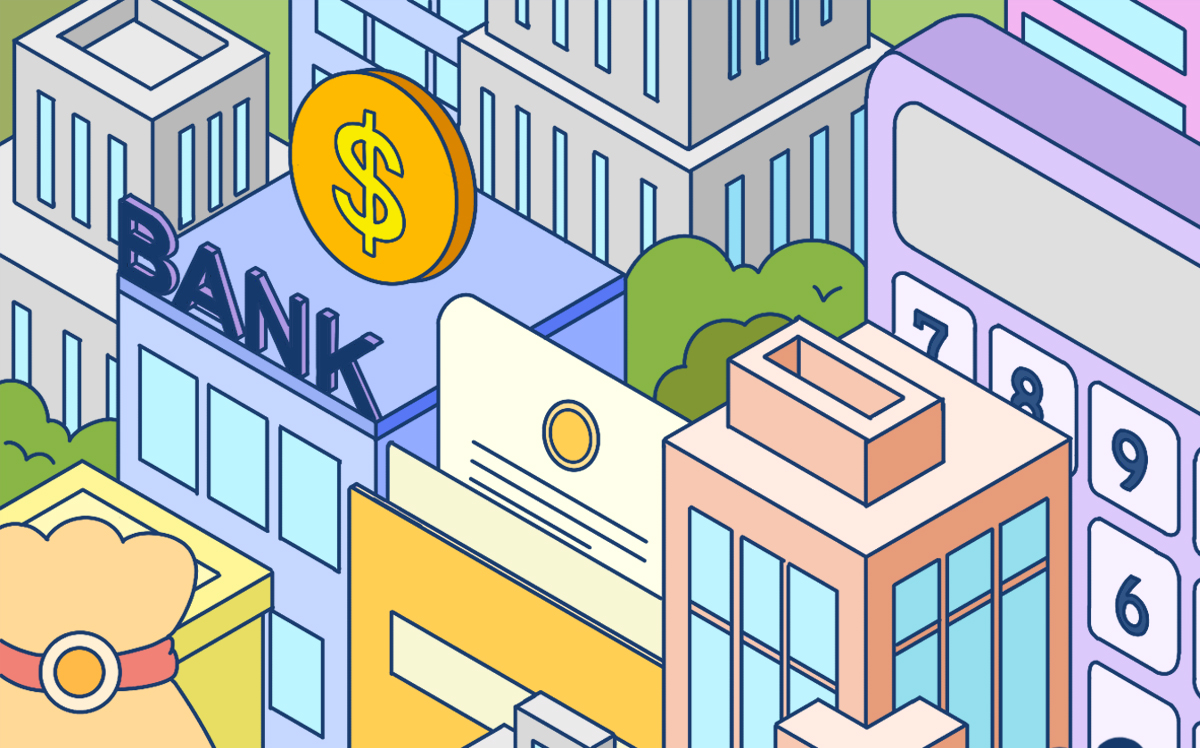







 营业执照公示信息
营业执照公示信息